Содержание
- 2. Создайте текст будущего письма Желтым подсвечены изменяющиеся поля 2
- 3. Составим документ Excel по подсвеченным полям Сохраните файл и закройте его. Вернитесь к файлу Word 3
- 4. Работаем с файлом Word Выбираем расположение файла Excel 4
- 5. В появившемся окне выбираем лист с таблицей Теперь кнопки во вкладке Рассылка стали активными 5
- 6. Используем кнопку Вставить поле слияния Отобразились поля из таблицы в Excel Вставляем поля слияния вместо подсвеченных
- 7. Получилось вот так Соблюдайте знаки пунктуации между полями Посмотреть готовый результат можно нажав на кнопку 7
- 8. Результат Теперь можно убрать желтую заливку С помощью кнопки «Выделить поля слияния» можно подсветить вставленные поля
- 9. Получится так Кнопки прокрутки помогут листать письма Печатаем документы, используя кнопку «Найти и объединить» 9
- 11. Скачать презентацию


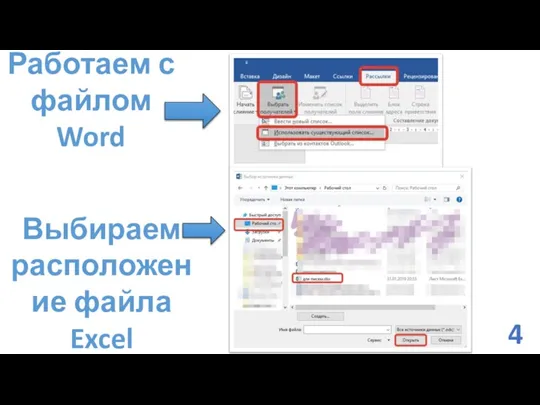

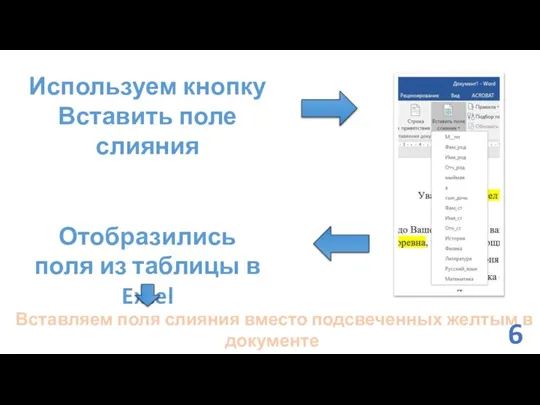

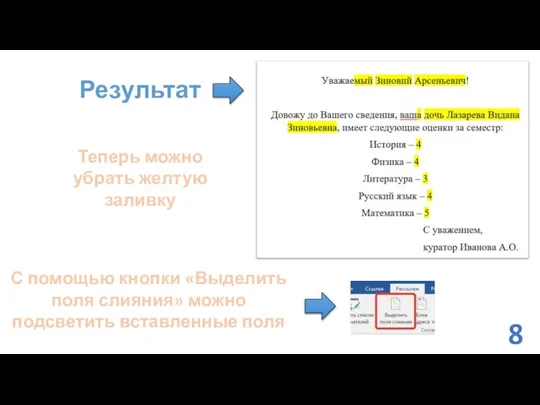

 Цифровая маркировка лекарств ГК Новая Норма
Цифровая маркировка лекарств ГК Новая Норма Турнир кибермании
Турнир кибермании Основы современных операционных систем
Основы современных операционных систем Секрет Мастера 3D (не моделирование и не печать) это Тренинг
Секрет Мастера 3D (не моделирование и не печать) это Тренинг Памятка по фотографированию документов при работе с приложением Легкий фронт
Памятка по фотографированию документов при работе с приложением Легкий фронт Изменение формы представления информации. Инструменты графического редактора. 5-7 класс
Изменение формы представления информации. Инструменты графического редактора. 5-7 класс Циклы в алгоритмах
Циклы в алгоритмах Пэкмен. Обзор. Вечер в Гравити Фолз через несколько лет
Пэкмен. Обзор. Вечер в Гравити Фолз через несколько лет Python. Основы. Массивы / Списки. Лекция 5.1
Python. Основы. Массивы / Списки. Лекция 5.1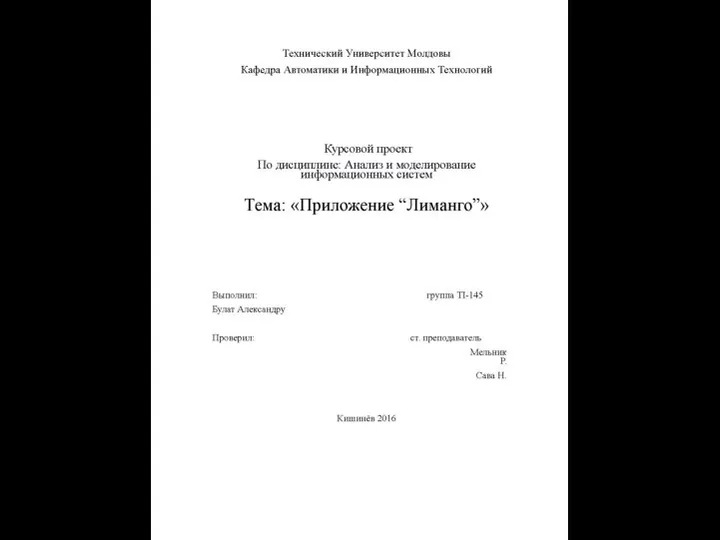 Курсовой проект. Приложение Лиманго
Курсовой проект. Приложение Лиманго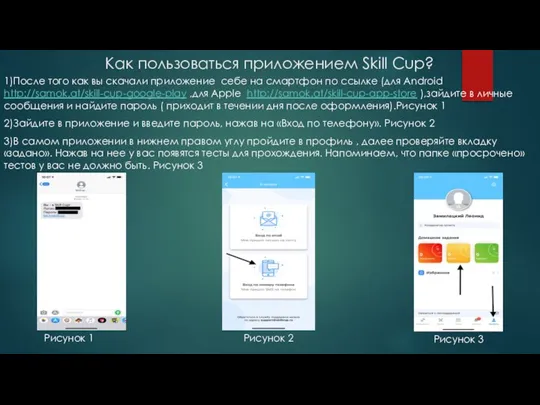 Как пользоваться приложением Skill Cup
Как пользоваться приложением Skill Cup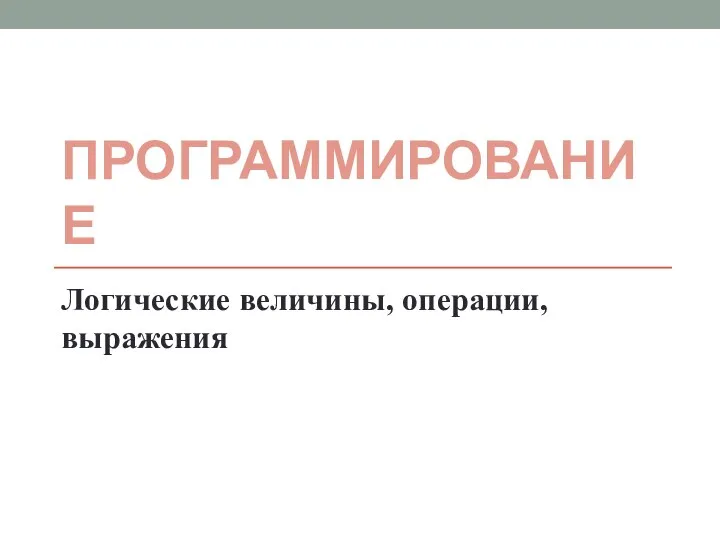 Логические величины, операции, выражения
Логические величины, операции, выражения Инновационный метод проверки качества знаний обучающихся с помощью создания собственного банка тестов на сайте
Инновационный метод проверки качества знаний обучающихся с помощью создания собственного банка тестов на сайте Работа с программным обеспечением. Инсталляция программного обеспечения
Работа с программным обеспечением. Инсталляция программного обеспечения Создание компьютерной игры, в жанре платформер на движке Construct 2
Создание компьютерной игры, в жанре платформер на движке Construct 2 Мои достижения за год
Мои достижения за год Программные средства эконометрического анализа и прогнозирования
Программные средства эконометрического анализа и прогнозирования Массивы
Массивы Разработка информационно-коммуникационной сети связи по технологии FTTH в многоквартирном жилом доме
Разработка информационно-коммуникационной сети связи по технологии FTTH в многоквартирном жилом доме Виды текстовых процессоров и их возможности. Основные элементы. Тема №13
Виды текстовых процессоров и их возможности. Основные элементы. Тема №13 Система мониторинга и анализа перемещений пассажиров общественного транспорта
Система мониторинга и анализа перемещений пассажиров общественного транспорта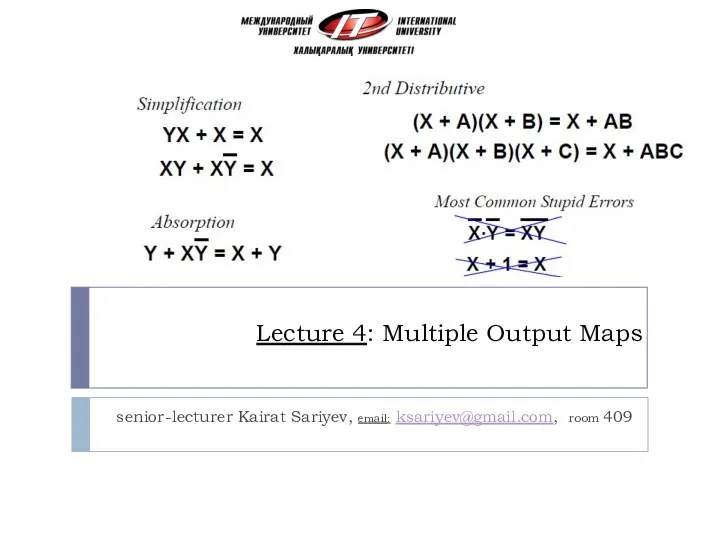 Multiple Output Maps
Multiple Output Maps Требования к управлению памятью. Схемы распределения памяти
Требования к управлению памятью. Схемы распределения памяти Презентация "NetSchool" - скачать презентации по Информатике
Презентация "NetSchool" - скачать презентации по Информатике Восхождение на гору Информация
Восхождение на гору Информация Шаги по согласованию информационных конструкций для субъектов МСП
Шаги по согласованию информационных конструкций для субъектов МСП Инструменты графического редактора Paint. 5 класс
Инструменты графического редактора Paint. 5 класс Архитектура ВС (лекция 2)
Архитектура ВС (лекция 2)